Оновлений травень 2024: Припиніть отримувати повідомлення про помилки та сповільніть роботу системи за допомогою нашого інструмента оптимізації. Отримайте зараз на посилання
- Завантажити та встановити інструмент для ремонту тут.
- Нехай сканує ваш комп’ютер.
- Тоді інструмент буде ремонт комп'ютера.
Якщо ви запускаєте програму в Windows, вона повинна працювати без проблем. Але іноді це може показати вам несподівані повідомлення. «Додаток не вдалося запустити правильно» - один із них. Але ви можете швидко вирішити цю проблему.
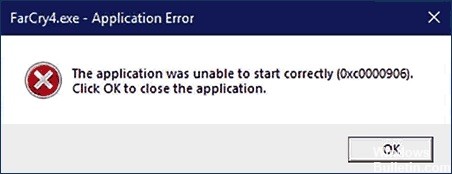
Перш ніж переходити до рішення, вам слід дізнатись трохи більше про цю проблему. Зазвичай цей тип повідомлення вказує на проблему у файлі DLL. Зазвичай це не вказує, який файл DLL є проблематичним. Але він відображає додаткові коди помилок, такі як 0xc0000142, 0xc000007b, 0xc0000005, 0xc0000906. Сторонні антивірусні програми або служби також можуть спричинити такий тип проблем. Тому вирішення цієї проблеми може здатися дещо складним. Але, повірте, це досить просто.
Ось причини цієї помилки програми:
- Пошкоджені файли програмного забезпечення (спробуйте встановити їх з іншого джерела)
- Пошкоджені системні файли Windows (спробуйте перевірити цілісність системних файлів).
- Несправність антивірусної програми (у цьому випадку помилка 0xc0000906 спрацьовує майже для кожного EXE, який потрібно запустити). Повністю видаліть свій антивірус, перезавантажте його та при необхідності встановіть його знову.
Виконання відновлення системи

Якщо ви нещодавно почали відчувати таку поведінку, є велика ймовірність того, що проблема виникне через нещодавні зміни в системі. Як підтвердили деякі зацікавлені користувачі, послуги третьої сторони цілком можуть нести відповідальність за цю проблему.
У цьому випадку використання утиліти відновлення системи є одним з найбільш практичних способів вирішення проблеми. Зауважте, що Windows за замовчуванням налаштовано для регулярного зберігання знімків важливих представлень даних (встановлення критичних оновлень, сторонніх установок тощо)
Однак перш ніж почати виконувати ці інструкції, пам’ятайте, що будь-які зміни, внесені після створення точки відновлення, буде втрачено, якщо ви використаєте її для відновлення комп’ютера. Сюди входять усі встановлені програми, драйвери, сторонні програми, ігри та все інше.
Оновлення за травень 2024 року:
Тепер за допомогою цього інструменту можна запобігти проблемам з ПК, наприклад, захистити вас від втрати файлів та шкідливого програмного забезпечення. Крім того, це чудовий спосіб оптимізувати комп’ютер для максимальної продуктивності. Програма з легкістю виправляє поширені помилки, які можуть виникати в системах Windows - не потрібно кількох годин усунення несправностей, коли у вас під рукою ідеальне рішення:
- Крок 1: Завантажте інструмент для ремонту та оптимізації ПК (Windows 10, 8, 7, XP, Vista - Microsoft Gold Certified).
- Крок 2: натисніть кнопку "Нач.скан»Щоб знайти проблеми з реєстром Windows, які можуть викликати проблеми з ПК.
- Крок 3: натисніть кнопку "Ремонт всеЩоб виправити всі питання.
Якщо ви розумієте наслідки цього методу, дотримуйтесь цих інструкцій, щоб розпочати процес відновлення:
- Натисніть Windows + R, щоб відкрити діалогове вікно Виконати. Потім введіть “rstrui” у текстовому полі та натисніть Enter, щоб відкрити меню відновлення системи.
- Коли ви перейдете до початкового екрана відновлення системи, натисніть кнопку Далі, щоб перейти до наступного меню.
- На наступному екрані спочатку встановіть прапорець, пов’язаний із пунктом Показати більше точок відновлення. Після завершення цього кроку починайте порівнювати дані для кожної зареєстрованої точки відновлення та виберіть ту, яка була створена до того, як сталася помилка 0xc0000906. Після вибору правильної точки відновлення натисніть кнопку Далі, щоб повернутися до останнього меню.
- Після досягнення цієї точки утиліта готова до використання. Все, що вам потрібно зробити - це запустити процес відновлення, натиснувши кнопку Готово.
- Після цього ваш ПК перезавантажується і вставляється попередній стан. Коли процес завершений, спробуйте перезапустити програми та подивіться, чи виправлена помилка 0xc0000906.
Запустіть сканування DISM та SFC

Виявляється, в переважній більшості випадків ця помилка пов’язана з якимось пошкодженням системних файлів. Помилка програми 0xc0000906 зазвичай стосується випадків попередніх змін системи, таких як оновлення операційної системи.
Якщо цей сценарій застосовний, найефективніший метод, який ви можете спробувати, - це виконати сканування DISM та SFC, щоб виправити помилку програми 0xc0000906.
Крок 1: Натисніть Windows + R, щоб відкрити діалогове вікно Запуск, введіть cmd, потім натисніть Ctrl + Shift + Enter, щоб відкрити рядок швидкого CMD.
Крок 2: Введіть наступні команди та натисніть клавішу Enter, щоб почати кожне сканування DISM:
Dism.exe / онлайн / очищення-образ / scanhealth
Dism.exe / онлайн / очищення-образ / відновлення здоров'я
Крок 3: Дочекайтеся завершення аналізу DISM та перезавантажте комп'ютер.
Крок 4: знову відкрийте командний рядок як адміністратор. Введіть sfc / scannow у вікні, а потім натисніть Enter, щоб розпочати сканування SFC.
Крок 5: Перезавантажте комп'ютер і перевірте, чи помилка програми 0xc0000906 виправлена наступного разу при запуску системи.
Порада експерта: Цей інструмент відновлення сканує репозиторії та замінює пошкоджені чи відсутні файли, якщо жоден із цих методів не спрацював. Він добре працює в більшості випадків, коли проблема пов’язана з пошкодженням системи. Цей інструмент також оптимізує вашу систему для максимальної продуктивності. Його можна завантажити за Натиснувши тут

CCNA, веб-розробник, засіб виправлення неполадок ПК
Я комп'ютерний ентузіаст і практикуючий ІТ-фахівець. У мене багаторічний досвід роботи у комп'ютерному програмуванні, усуненні несправностей апаратного забезпечення та ремонту. Я спеціалізуюся на веб-розробці та проектуванні баз даних. У мене також є сертифікація CCNA для проектування мережі та усунення несправностей.

